반응형
1. net- tools 설치
ifconfig 명령어를 사용하기 위해선 패키지를 설치해야 한다.
yum install net-tools
2. apache 설치
yum install httpd
3. ip 주소 확인
ifconfig
eth0: flags=4163<UP,BROADCAST,RUNNING,MULTICAST> mtu 1500
inet 8.8.8.8 netmask 255.255.254.0 broadcast 8.8.8.255
inet6 fe00::0000:300:fe95:7500 prefixlen 64 scopeid 0x20<link>
ether 56:00:00:00:00:00 txqueuelen 1000 (Ethernet)
RX packets 44156 bytes 49192889 (46.9 MiB)
RX errors 0 dropped 0 overruns 0 frame 0
TX packets 43592 bytes 6872678 (6.5 MiB)
TX errors 0 dropped 0 overruns 0 carrier 0 collisions 0
4. 80포트 및 443 포트 열어주기
먼저 무슨 방화벽을 사용하고 있는지 확인
- iptable
service iptables status
active (exited) 실행 중인 경우
inactive (dead) 실행 중이지 않은 경우
실행중이라면
iptables -I INPUT 1 -p tcp --dport 포트 -j ACCEPT
iptables -I OUTPUT 1 -p tcp --sport 포트 -j ACCEPT
service iptables reload (iptables 정책을 reload)
service iptables save (iptables 정책을 저장)
- firewall
service firewalld status
active (exited) 실행 중인 경우
inactive (dead) 실행 중이지 않은 경우
실행중이라면
firewall-cmd --permanent --zone=public --add-port=포트/tcp (포트 열기)
firewall-cmd --reload(firewall 재시작)
- 스크립트 iptable
iptables -I INPUT 1 -p tcp --dport 80 -j ACCEPT
iptables -I OUTPUT 1 -p tcp --sport 80 -j ACCEPT
iptables -I INPUT 1 -p tcp --dport 443 -j ACCEPT
iptables -I OUTPUT 1 -p tcp --sport 443 -j ACCEPT
service iptables reload
service iptables save
- 스크립트 firewall
firewall-cmd --permanent --zone=public --add-port=80/tcp
firewall-cmd --permanent --zone=public --add-port=443/tcp
firewall-cmd --reload
5. 웹 서버 확인하기
ifconfig 명령어에 나온 ip를 브라우저에 입력해 정상적으로 작동하는지 확인
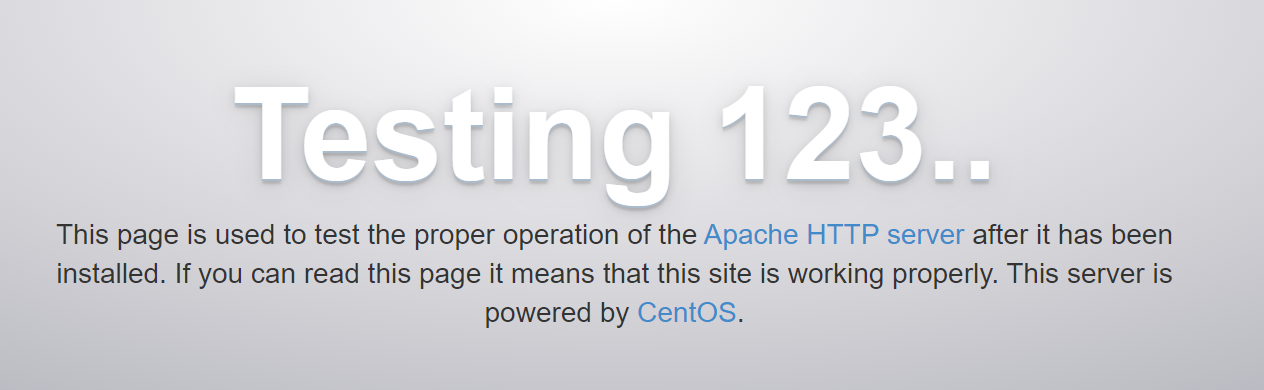
브라우저에 위 화면이 뜨면 성공.
만약 위와 같은 화면이 안나온다면 1번부터 4번까지 다시 확인해본다.
문제 없다면 아파치를 재시작해본다.
service httpd restart반응형
'OS > Linux' 카테고리의 다른 글
| Apache 도메인과 https 적용(3) (0) | 2021.09.24 |
|---|---|
| Apache 도메인과 https 적용(2) (0) | 2021.09.24 |
| 리눅스 DNS 접속 과정 (0) | 2021.09.20 |
| nslookup url로 ip 정보 확인 (0) | 2021.09.20 |
| ubuntu 모스키토 설치 (0) | 2021.07.14 |
